应对Win11系统因声音驱动频繁蓝屏的全面解决方案
- 游戏动态
- 2025-10-27 11:30:50
- 27
立即缓解:进入系统并进行基础检查
如果电脑还能偶尔正常启动,先做这几件事来防止下次蓝屏。
-
卸载最近的更新或软件 (来源:微软官方支持建议)
- 如果蓝屏是在安装了Windows更新或某个新软件(特别是音效增强、虚拟音频设备等)后开始的,请将其卸载。
- 操作:进入“设置”->“Windows更新”->“更新历史记录”->“卸载更新”,查看最近的质量更新或驱动程序更新,将其卸载,在“应用”里卸载最近安装的可疑软件。
-
运行Windows内置的故障排除工具 (来源:微软官方支持建议)
- 让系统自动检测和修复常见的音频问题。
- 操作:进入“设置”->“系统”->“疑难解答”->“其他疑难解答”,找到并运行“播放音频”和“录音音频”的疑难解答。
-
检查硬件连接
拔掉所有非必要的外接音频设备(如USB声卡、外置音响、耳机等),只使用电脑自带的扬声器或音频接口,有时是外设驱动或硬件本身冲突导致蓝屏。
核心解决:彻底处理声音驱动程序问题
这是最关键的一步,大部分声音蓝屏都源于驱动。
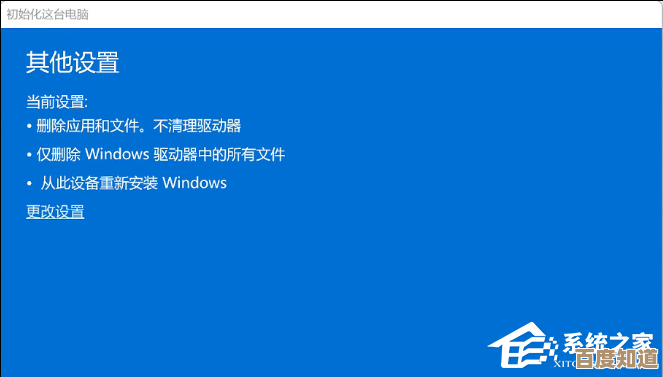
-
使用“干净启动”排除软件冲突 (来源:微软支持文档KB929135)
- 这个方法可以帮我们判断是驱动程序问题还是其他软件冲突。
- 操作:在搜索框输入“系统配置”并打开,在“服务”选项卡勾选“隐藏所有Microsoft服务”,然后点击“全部禁用”,接着切换到“启动”选项卡,点击“打开任务管理器”,将所有启动项右键禁用,重启电脑,如果蓝屏消失,则说明是某个后台程序冲突,可以逐一启用服务来排查。
-
更新声音驱动程序(关键步骤)
- 通过Windows更新获取:有时微软会推送经过兼容性测试的通用驱动,路径:“设置”->“Windows更新”->“高级选项”->“可选更新”中查看是否有声卡驱动更新。
- 从电脑制造商官网下载:这是最推荐的方式,去你的电脑品牌官网(如联想、戴尔、惠普等)的支持页面,输入你的电脑型号,下载专为Win11系统认证的最新声卡驱动。不要只用设备管理器里的“自动搜索”,那里的驱动可能不新或不匹配。
- 从声卡芯片制造商官网下载:如果你知道声卡芯片型号(如Realtek, Conexant等),可以直接去它们的官网下载公版驱动。
-
回滚或卸载重装声音驱动 (来源:微软社区常见解决方案)
- 如果更新驱动后反而出现蓝屏,可以回滚到旧版驱动。
- 操作:右键点击开始菜单,选择“设备管理器”->“声音、视频和游戏控制器”,右键点击你的声卡设备,选择“属性”->“驱动程序”选项卡。
- 回滚驱动:如果按钮可用,点击“回退驱动程序”。
- 卸载驱动:点击“卸载设备”,并务必勾选“尝试删除此设备的驱动程序”,然后重启电脑,系统会自动重新安装一个基础版本的驱动。
-
禁用主板上的额外音频功能 (来源:技术社区经验分享)
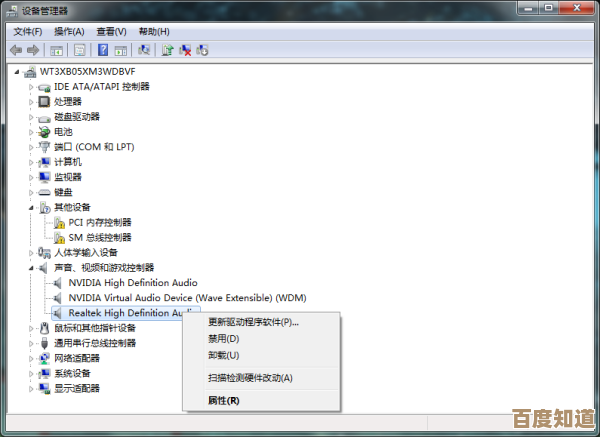
- 一些高端主板带有多个音频处理器(如Nahimic音效、Conexant智能音频等),这些驱动之间可能冲突。
- 操作:在“设备管理器”的“声音、视频和游戏控制器”下,尝试右键暂时禁用名称中带有“Nahimic”、“Conexant”、“Intel Smart Sound Technology”等字样的设备,只保留最核心的声卡驱动(如Realtek High Definition Audio)启用。
高级排查:当上述方法均无效时
如果问题依旧,说明可能更深层。
-
查看蓝屏错误代码和日志 (来源:Windows官方诊断方法)
- 记下蓝屏时屏幕上的停止代码(如 DRIVER_IRQL_NOT_LESS_OR_EQUAL, SYSTEM_SERVICE_EXCEPTION 等),这个代码能直接指向问题类型。
- 操作:在搜索框输入“查看可靠性历史记录”,打开后可以按时间查看错误详情,更专业的方法是使用“事件查看器”,在“Windows日志”->“系统”中筛选错误事件。
-
运行系统文件检查器 (来源:微软官方命令)
- 检查并修复可能已损坏的Windows系统文件。
- 操作:在开始菜单右键,选择“Windows终端(管理员)”或“命令提示符(管理员)”,输入命令
sfc /scannow并按回车,等待扫描和修复完成。
-
考虑系统重置或全新安装
- 如果所有方法都失败,且蓝屏严重影响使用,这是最后的手段。
- 系统重置:在“设置”->“系统”->“恢复”中选择“重置此电脑”,可以选择保留个人文件。
- 全新安装Win11:从微软官网制作安装U盘,完全格式化系统盘后重新安装Windows,这是最彻底的解决方案,能排除所有软件和驱动冲突。
本文由穆方方于2025-10-27发表在笙亿网络策划,如有疑问,请联系我们。
本文链接:http://waw.haoid.cn/yxdt/47724.html
















